Viime aikoina DirecTV: stä on kaatunut monia raportteja, joissa on virhe Televisiosi ei tue tämän ohjelman sisältösuojausta. Television HDMI-kaapelin korvaaminen komponenttikaapeleilla antaa sinun katsoa ohjelmaa kun käyttäjät yrittävät käyttää mitä tahansa älytelevisioiden streamia tai kanavia. Tämä on äskettäinen virhe ja liittyy HDCP: hen.

Televisiosi ei tue tämän ohjelman sisältösuojausta
DirecTV: n omistavan AT&T: n mukaan tämä ongelma voi johtua kahdesta syystä; joko televisiosi on virhetilassa tai käytät yhteensopimattomia tuotteita, kun yhdistät televisiota ja palvelinlaatikkoa. Tässä artikkelissa käydään läpi kaikki syyt miksi tämä ongelma ilmenee ja mitkä ovat mahdolliset ongelmanratkaisukeinot ongelman korjaamiseksi.
Mikä aiheuttaa virheilmoituksen ”Televisio ei tue tämän ohjelman sisällönsuojausta”?
Kun olemme analysoineet kaikki käyttäjäraportit ja tarkistaneet tuotteen itse, diagnosoimme, että virheilmoituksen aiheuttajana oli useita eri syyllisiä, toisin kuin AT&T: n lausunto. Joitakin syitä tämän virheen esiintymiseen ovat, mutta eivät rajoitu:
- TV ja vastaanotin virhetilassa: Ehkä tämä on yleisin syy, miksi käyttäjät kokevat virheilmoituksen. Jos laitteesi ovat virhetiloissa tai jumissa, sisältösuojauksen kättely epäonnistuu ja virhe näytetään.
- Liitäntäkaapeli ei ole valitus: Kädenpuristuksen tekemiseksi AT&T on ottanut käyttöön tekniikan, jossa vain sertifioidut kaapelit pystyvät suorittamaan kättelyprosessin. Jos käytät kolmannen osapuolen laitetta, sinulla on ongelmia.
- 1080p-tilavirhe: Toinen yleinen asia, jonka törmäsimme tutkimukseen, oli se, missä TV-asetuksissa oli asetettu 1080p-tarkkuus. Suurin osa kanavista ei kuitenkaan tukenut resoluutiota, joten virheilmoitus vastaanotettiin.
- AT&T -palvelimet eivät toimi: Vaikka tämä onkin melko epätodennäköistä, on mahdollista, että AT&T -palvelimet itse ovat alhaalla taustalla. Tässä tapauksessa et voi suoratoistaa tai katsella televisiota.
Ennen kuin jatkat, sinun on varmistettava, että sinulla on vakaa ja toimiva yhteys. Jos lähetys itsessään ei toimi, et voi muodostaa yhteyttä etkä voi katsoa yhtään kanavaa tai ohjelmaa. Tämä on erittäin tärkeä asia, joten varmista, että se täyttyy. Käynnistämme myös televisiosi melko vähän, joten varmista, että kaikki asetukset on tallennettu.
Mikä on HDCP ja komponenttikaapelit?
Suuren kaistanleveyden digitaalisen sisällön suojaus on Intelin kehittämä suojausominaisuus, joka toimii salaamalla virran digitaalinen signaali erityisellä avaimella, joka tarvitaan todentamiseen tuotteen sekä vastaanottavassa että lähettävässä päässä. HDCP edellyttää, että käytät muuten HDCP-sertifioituja tuotteita, et voi todentaa ja suoratoisto epäonnistuu. Maalliselta kannalta HDCP: tä käytetään suojaamaan arvokkaita digitaalisia TV-ohjelmia, elokuvia, kanavia jne. Se suojaa myös jonnekin muualle kopioitavaa sisältöä. Se estää käyttäjiä kopioimasta tai tallentamasta sisältöä uudelleen laitonta levitystä varten.

HDCP- ja komponenttikaapelit
HDCP: tä kehitetään jatkuvasti, ja viimeisin julkaistiin tämän artikkelin kirjoittamisen yhteydessä helmikuussa 2018. DirecTV käyttää myös HDCP-tekniikkaa suojaamaan sen sisältöä.
Virhesanoma kehottaa käyttämään komponenttikaapeleita, joten keskustelemme siitä myös. Komponenttikaapelit ovat sarja kaapeleita (sininen, punainen ja vihreä), jotka jakavat videosignaalin eri osiin. Ne pystyvät lähettämään jopa 1080i-tarkkuuden ja jopa kykenevät tukemaan HDCP-salausta.
Nyt kun sinulla on vähän taustaa kulissien takana, siirrymme ratkaisuihin.
Ratkaisu 1: TV: n ja vastaanottimen virrankäyttö
Ensimmäinen askel, joka sinun tulisi suorittaa, on virrata koko asetuksesi, mukaan lukien vastaanotin ja televisio, sykli. Useissa tapauksissa nämä laitteet vioittuvat tai niiden asetukset ovat huonot, mikä saa television tai vastaanottimen törmäämään odottamattomiin ongelmiin. Kuten AT&T: n virallisilla verkkosivustoilla on kuvattu, tämä on hyvin yleinen skenaario, ja yksinkertainen laitteiden virrankäyttö voi auttaa ratkaisemaan ongelman ilman suurempia ongelmia.
merkintä: Varmista, että sinulla ei ole tallentamattomia kohteita, ennen kuin jatkat.
- Sammuttaa television ja vastaanottimen virtapainikkeilla. Kun olet sammuttanut ne, ota se pois sähköjohto molemmista laitteista.
- Nyt, pidä painettuna virtapainiketta noin 4-5 sekunnin ajan. Tämä tyhjentää kaiken staattisen energian laitteistasi.
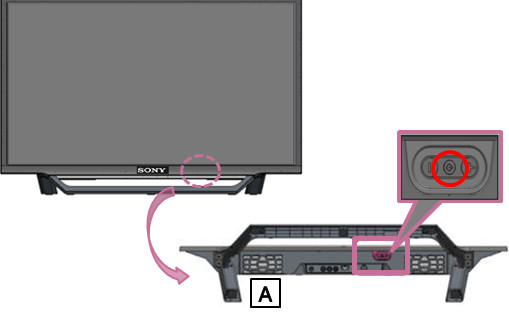
Power Cycling -TV
- Odota noin 3-5 minuuttia ja anna laitteiden olla käyttämättömiä. Kun aika on kulunut, käynnistä laitteet ja yritä nyt muodostaa yhteys. Tarkista, onko ongelma ratkaistu.
Ratkaisu 2: Palvelimen tilan tarkistaminen
Vaikka tapaus on erittäin epätodennäköinen, törmäsimme silti useisiin tapauksiin, joissa lähetystoiminnan harjoittajat (palvelimet) olivat poissa käytöstä. Tässä tapauksessa kädenpuristus ei missään tapauksessa edetä, etkä voi katsella tai suoratoistaa mitään ohjelmaa tai kanavaa.

Tarkistetaan AT&T -palvelimen tila
Tässä skenaariossa voit siirtyä eri online-foorumeille ja nähdä vastaavia raportteja siellä. Jos käyttäjät ilmoittavat, että heillä on myös ongelmia, se todennäköisesti tarkoittaa, että ongelma ei ole sinun pääsi ja taustalla on jokin ongelma. Useimmissa tapauksissa seisokit ovat hyvin pieniä ja yleensä korjataan muutamassa tunnissa. Voit yrittää takaisin jonkin ajan kuluttua ja nähdä, onko ongelma korjattu.
Ratkaisu 3: Vaihda liitäntäkaapeli
Jos virrankulutus ei toimi, yritä tarkistaa, ovatko liitäntäkaapelit yhteensopivia HDCP: n kanssa. On useita tapauksia, joissa kaapeli, joka on aivan sinisestä, pysäyttää HDCP: n kättelyprosessin. Jos näin on, saat virheilmoituksen riippumatta siitä, mitä teet. Tässä voit diagnosoida kaapelin ja nähdä, onko siinä mitään vaurioita.

Liitäntäkaapelin vaihto
HDCP-kaapelit ovat erittäin herkkiä ja saattavat lopettaa kättelyn, vaikka signaali menetettäisiin vähän. Virhesanoman mukaan on suositeltavaa liittää komponenttikaapelit (komponenttikaapelit ovat silloin, kun yksi kaapeli on jaettu kolmeen osaan). Jos sinulla ei ole komponenttikaapelia, voit yrittää liittää uudemman HDMI-kaapelin ja tarkistaa, toimiiko se oikein. Älä jatka seuraavaa ratkaisua, ellei ole täysin varma kaapelisi toimivuudesta ja tarkistanut sen uudelleen liittämällä sen toiseen järjestelmään.
Ratkaisu 4: Tarkkuusasetusten muuttaminen
Jos kaikki yllä olevat menetelmät eivät toimi ja saat edelleen virheilmoituksen tietokoneellesi, sinun kannattaa yrittää muuttaa vastaanottimen / DVR: n tarkkuutta. DirecTV-tuella on vain muutama PPV-elokuvakanava 1080p. Suurimmalla osalla kanavista on 720p tai 1080i .

Tarkkuusasetusten muuttaminen
Ero 1080i: n ja 1080p: n välillä on heidän käyttämänsä skannaustekniikan tyyppi. Molemmilla on samat resoluutiot eli 1920 × 1080. 1080p käyttää progressiivista ja 1080i lomitettua skannausta. Tarkkuus 1080i: ssä on lomitettu, joten viivat maalataan näytölle kahdella 540 viivan pituudella. 1080p tarjoaa kuvan, jonka koko on 2,07 miljoonaa pikseliä. Tämä on tällä hetkellä myydyin TV-muoto ja tarjoaa parhaan kuvanlaadun. Vaikka nämä hienot lausunnot saattavat saada sinut ajattelemaan, että 1080p on paljon parempi, itse resoluutiossa ei ole paljon eroja.
Nyt voit tehdä kaksi asiaa; joko voit vaihtaa että 720p tai 1080i . Varmista, että muutat asetuksia DVR / vastaanottimesi asetuksissa ja katso, tuo se mitään muutoksia.
Ratkaisu 5: Päivitä television laiteohjelmisto
Koska DirecTV: tä tuetaan useilla erilaisilla älytelevisioilla, on paljon tapauksia, joissa vanhentuneen television laiteohjelmisto aiheuttaa ongelmia. Koska HDCP kehittyy jatkuvasti, uusimpia päivityksiä julkaistaan kaikille laitteille muutosten toteuttamiseksi. Paitsi, päivitykset otetaan käyttöön uusien ominaisuuksien käyttöönottamiseksi tai virheiden korjaamiseksi. Jos televisiosi laiteohjelmisto on vanhentunut, on todennäköistä, että saat keskustelun kohteena olevan virheilmoituksen ja kohtaat ongelmia. Muista tallentaa työsi ennen jatkamista ja sinulla on aktiivinen Internet-yhteys.
merkintä: Tässä ratkaisussa näytämme kuinka Samsung Smart TV: n laiteohjelmisto päivitetään. Jos sinulla on eri televisio, voit Google-mallisi tai siirtyä Asetuksiin ja päivittää sieltä. Päivitysvaihtoehdot ovat yleensä lähellä pääasetuksissa.
- Klikkaa asetukset -kuvake, jota edustaa rataskuvake.
- Napsauta nyt Tuki (edustaa kysymysmerkillä) ja valitse Ohjelmistopäivitys .

TV-ohjelmistopäivitys
- Nyt voit joko valita Automaattinen päivitys Joten kaikki päivitykset asennetaan heti, kun ne julkaistaan, tai napsauta vain Päivitä nyt .
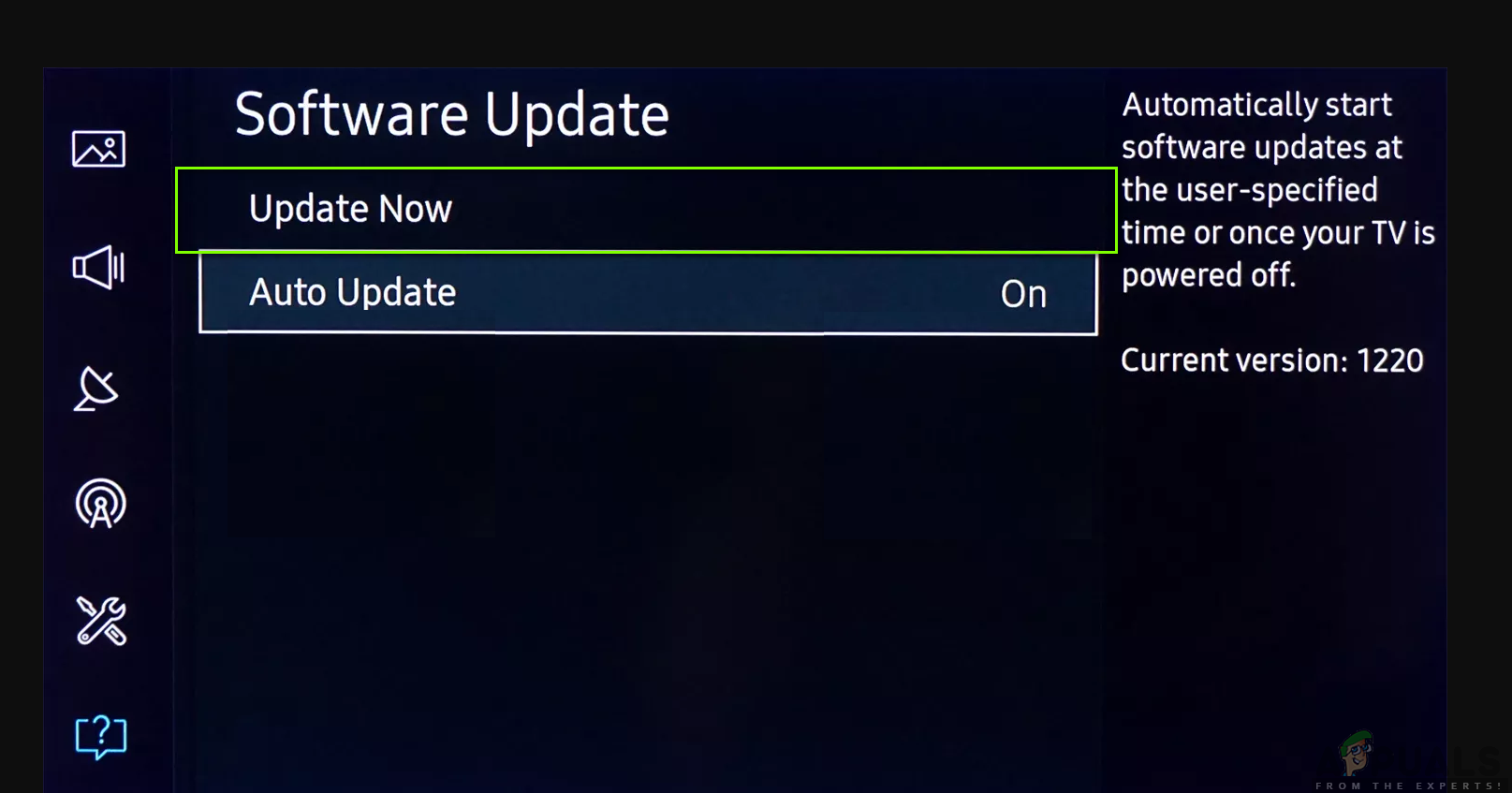
TV: n päivittäminen
Ratkaisu 6: Yhteydenotto tukeen
Jos kaikki yllä olevat menetelmät epäonnistuvat ja et vieläkään pysty käynnistämään kanavia ja TV-ohjelmia, ei ole muuta vaihtoehtoa kuin ottaa yhteyttä tukeen. Koska olet tilannut DirecTV: n, olet oikeutettu pyytämään apua ja jos ostit juuri vastaanottimesi / DVR: si, on mahdollista, että ne jopa korvaavat ongelmalliset komponentit sinulle maksutta.
Voit siirtyä heidän luokseen Tukisivusto ja luo lippu. Jos haluat, voit soittaa heille heidän UAN-numeroonsa ja selittää tilanteen. Varmista, että sinulla on DirecTV-kirjautumistiedot. Tarvittaessa saatat joutua viemään vastaanottimesi / DVR: si huoltokeskukseen tai tukihenkilö tulee luoksesi vianetsintään.
6 minuuttia luettu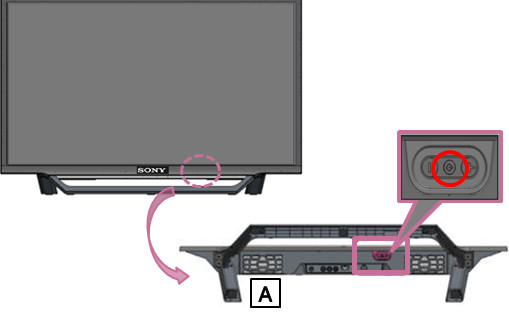

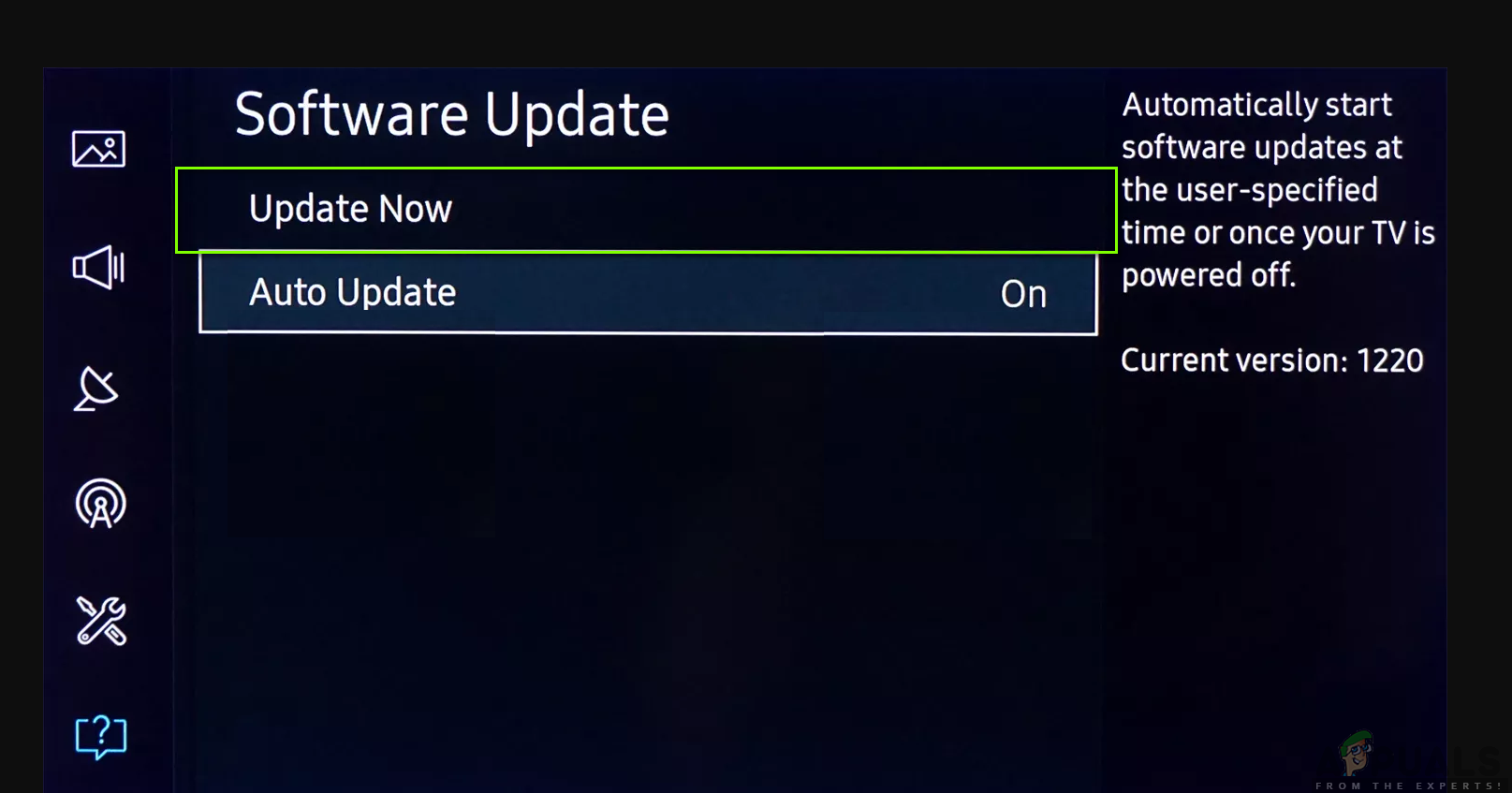















![[Korjaa] Virhe 0x000001FA Nvidia GeForce Now -sovelluksen kanssa](https://jf-balio.pt/img/how-tos/01/error-0x000001fa-with-nvidia-geforce-now.jpg)







